5s的拆修教程 主板螺丝如何焊接
iPhone5s是美国苹果公司在2013年9月推出的一款手机。在9月20日于12个国家以及地区首发iPhone 5s,首次包括中国大陆,首周销量突破900万部。下面是小编带来的关于5s的拆修教程 主板螺丝如何焊接的内容,欢迎阅读!
5s的拆修教程 主板螺丝如何焊接:
本次拆机需要用到的工具有:「十字螺丝刀」、「大十字螺丝刀」、「Pentalobe (梅花或五角)螺丝刀」、「镊子」、「撬棒」、「吸盘」、「撬片」、「热风枪」或「吹风筒」。
STEP 1 分离「Home 键组件」的FPC

▲苹果使用了其独有的 Pentalobular 螺丝,需要专门的螺丝刀才可卸下。

▲用吸盘吸开一条缝。

▲沿着缝隙撬开「屏幕组件」。

▲缓缓分离「屏幕组件」,避免「HOME 键组件」FPC 损坏。

▲挑起固定钢片。

▲注意收纳,以防丢失。在安装回去时,以箭头方向为正,朝向主板方向安装。

▲撬开「Home 键组件」的 BTB (Board to Board,连接器)。

▲断开「Home 键组件」的 BTB 后,缓缓揭开屏幕组件,避免「屏幕组件」的 FPC 损坏。

▲没拆下「屏幕组件」的 FPC 之前,「屏幕组件」翻折过度可能会导致 FPC 损坏。
STEP 2 断 电

▲卸下固定钢片的螺丝。

▲挑起固定钢片。

▲挑起「电池」的 BTB。
STEP 3 分离「屏幕组件」

▲卸下固定钢片的螺丝。
警告:绿圈和蓝圈标注的为长螺丝,且蓝圈标注的是四颗中唯一一颗无磁螺丝;红圈标注的为短螺丝。
在安装回去时,若误把长螺丝安装到红圈标注的短螺丝孔位,将会打穿主板板层,造成数据总线损坏,导致开机蓝屏无限重启,直至电量耗尽。
故务必在拆解时将螺丝分类收纳整理,以免混淆。

▲挑起固定钢片。

▲挑起「屏幕组件」的各 BTB。

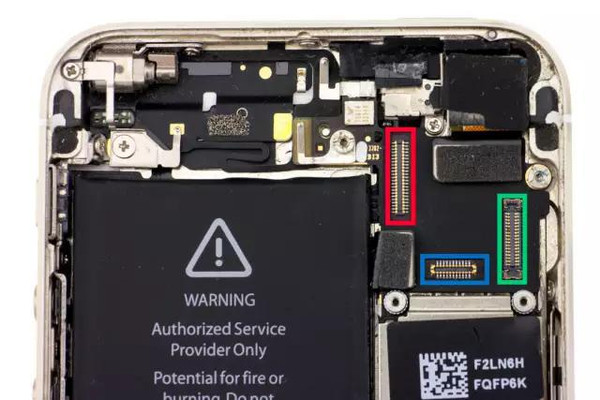
●绿色:「前 CAM(摄像头)」
●蓝色:「屏幕」
●红色:「TP」(Incell Touch Pannel,内嵌式触控面板)

▲分离「屏幕组件」。
STEP 4 拆卸「前 CAM 组件」

▲卸下钢片支架上,绿圈和蓝圈标注的螺丝。
警告:绿圈标注的为长螺丝,红圈标注的为短螺丝。若在安装回去时误将长螺丝装到短螺丝孔位,将会导致前面板掉漆。故在拆卸时务必分类收纳整理,避免混淆。

▲挑起钢片支架侧面的卡位,卸下钢片支架。

▲挑起「听筒」。

▲从屏幕方向稍微加热此处,再从上端挑起 FPC。

▲由于「距离传感器」通过塑料环限位,随意挑起导致其损坏,因此在拆卸时须要水平夹住 FPC ,再在垂直方向轻轻将其整体挑起。

▲挑起卡在胶圈中的「前副 MIC」。
STEP 5 拆卸「屏幕钢片支架」

▲卸下「屏幕钢片支架」的螺丝。

▲侧面也有螺丝。

▲分离「屏幕钢片支架」。
STEP 6 拆卸「Home 键组件」

▲卸下螺丝。

▲从屏幕方向稍微加热,分离「Home 键组件」。
STEP 7 拆卸「主板」

▲取出卡托。

▲挑起各 BTB。

●绿色:「后 CAM」
●蓝色:「侧键组件」
●橙色:「Lightning 接口组件」
●红色:「RF(射频)连接头」
侧键组件包括:电源键、上下音量键、静音滑块、马达、闪光灯、后副 MIC。
Lightning 接口组件包括:Lightning 接口、耳机孔、主 MIC、Home 键组件接口、射频天线。

▲挑起「RF(射频)连接头」

▲卸下4颗大十字螺丝。

▲红色标注的大十字螺丝为无磁螺丝。

▲揭开顶部靠近「后 CAM」的带胶塑料薄片,卸下螺丝。

▲再卸下顶部边框内沿的螺丝。

▲从 SIM 卡座入手拆下「主板」。

▲拨开刚才已经挑开的「侧键组件」的BTB,避免妨碍拆卸主板。

▲注意「主板」背部上端还有「Wi-Fi 天线」的连接头。

▲挑起「Wi-Fi 天线」的连接头。分离主板。

▲分离主板后,在「后 CAM」旁边有一金属片。

▲注意取下收纳,以免遗失。

STEP 8 拆卸「后 CAM」

▲拨开粘住「后 CAM」的带胶塑料薄片。

▲轻轻取出「后 CAM」。
STEP 9 拆卸「喇叭 BOX」

▲卸下螺丝。

▲挑起并向右抽出「喇叭 BOX」。
STEP 10 拆卸「Lightning 接口组件」

▲从背面方向稍微加热,接着缓缓挑起 FPC,然后向上方轻轻拔出「Lightning 接口」。

▲接着就可轻松分离「Lightning 接口组件」。
STEP 11 拆卸「电池」

▲拨开电池下端折叠的黑色手撕位。

▲水平向下拉开易拉胶,拉完就可以取出「电池」了。若感觉拉起来有阻碍,可以从中间剪开黑色手撕位,然后分开向两边拉,沿着「电池」两侧拉开。

STEP 12 拆卸「马达」

▲卸下螺丝。

▲取出「马达」。
STEP 13 拆卸「侧键组件」

▲卸下螺丝。

▲取出固定钢片。

▲卸下顶部边框内沿固定钢片的螺丝。

▲卸下左侧边框内沿的固定螺丝。

▲从背面方向稍微加热后,缓缓挑起 FPC。


▲挑起「后副 MIC」的防尘网,使其与「后壳」分离。

▲将固定钢片垂直方向稍稍提起,再向内旋转约90度即可取出。接下来即可分离「按键组件」。
STEP 14 拆卸「Wi-Fi 天线」

▲从背面方向稍微加热后,缓缓揭开 FPC,分离「Wi-Fi 天线」。
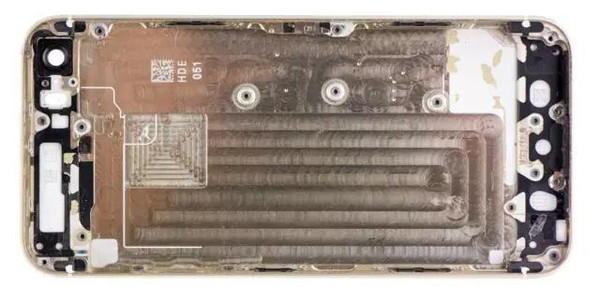

▲若需要更换「后壳」,则须要卸下「后壳」右侧的「SIM 卡托」的卡簧和「屏幕组件」的扣位。

▲「后壳」左侧也有「屏幕组件」的扣位。


维修要点
遇到开机白苹果之后蓝屏重启,多是由于自行拆装机,在安装「屏幕组件」固定钢片时误拧了长螺丝,损坏了「I2C 数据总线]。需要卸下主板,然后用烙铁取下主板上对应的螺柱,随后用刀片轻轻刮掉逻辑板表面的漆面露出铜线,最后在显微镜下用比头发丝还细的铜线手工连上断掉的线路。当然,如果拧了很长的螺丝导致板层损坏严重是有可能无法修复的。
如果是正常使用出现蓝屏重启,刷机报错 14,一般是「U6 芯片」虚焊或者损坏,需要更换芯片;而刷机报错 9,则是「ROM」损坏,即使更换「ROM」 ,也难保稳定。
通话或者其他需要用到「听筒」或「喇叭 BOX」时,发现音量小或有杂音,首先可能是防尘网堵塞,更换防尘网即可解决。不然就要更换「听筒」 / 「喇叭 BOX」了,若还没解决,则多是位于主板上的「音频 IC」损坏,也有一定几率是因为音频线路上小元件损坏。
若「喇叭 BOX」无声,不仅可能是「喇叭 BOX」本身或「音频 IC」损坏,还有可能是「Lighting 组件」损坏。
无法充电,或者插上数据线屏幕显示「此配件不被支持」,一般是因为主板上的「USB 控制芯片」损坏导致运行电流偏大,需要更换全新的「USB 控制芯片」。
耗电正常,插上充电器有充电符号,但是电量不增长。大多是因为「Q2 充电保护芯片」损坏或虚焊,需要更换芯片。
未拆过机,自然使用中 Wi-Fi 图标变灰,或者只能单一地搜到 5G 或 2.4G 网络,多为「Wi-Fi 模块」虚焊或损坏,需要重焊或更换「Wi-Fi 模块」。
最后,由于 iPhone 5s 集成度高,较为精密,我们不建议玩家自行维修。而鉴于在组装过程中如有不慎,将会造成手机损坏,我们也不建议玩家自行拆装。
5s的拆修教程 主板螺丝如何焊接相关文章:
1.5s学习心得范文3篇
2.5s培训心得3篇
3.5s管理培训心得体会
4.苹果5s如何破解密码
5.苹果5s的物理地址
6.学习5s管理心得体会3篇
7.怎样清理苹果5s内存
8.iphone 5S怎么设置手写输入法
9.班组长5s培训心得体会
10.5s管理培训心得3篇精选